戴尔电脑boot系统恢复
(戴尔笔记本bios如何恢复默认)
注:在开始操作之前,建议您必须备份所有重要的数据,以避免数据丢失造成的不必要的损失。
1.从戴尔官网下载/制作USB恢复介质
1.你需要准备一个16GB或以上容量的U盘,然后打开以下链接,点击下载OS Recovery Tool。
https://www.dell.com/support/home/cn/zh/cndhs1/drivers/osiso/recoverytool/WT64A
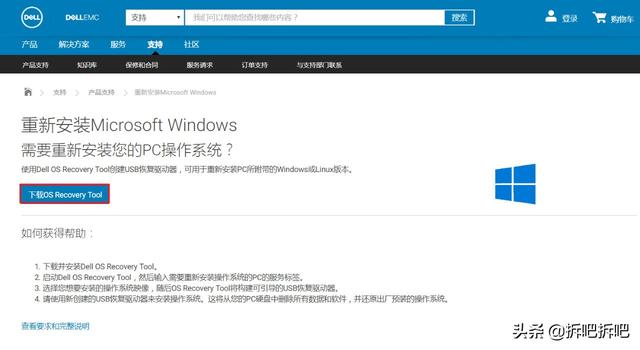
2.打开下载软件并安装Dell OS Recovery Tool,安装后打开软件。点击切换到高级模式。
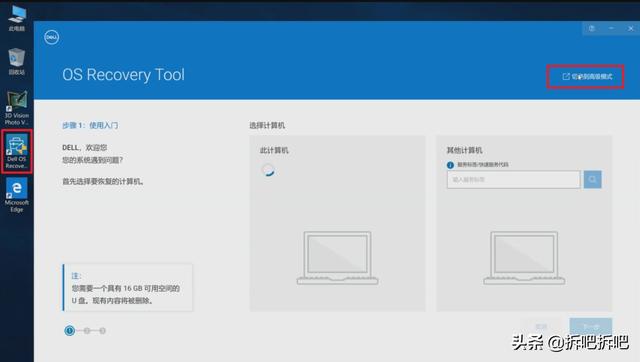
3.选择其他计算机,输入需要恢复的计算机服务标签/快速服务代码,然后点击搜索。
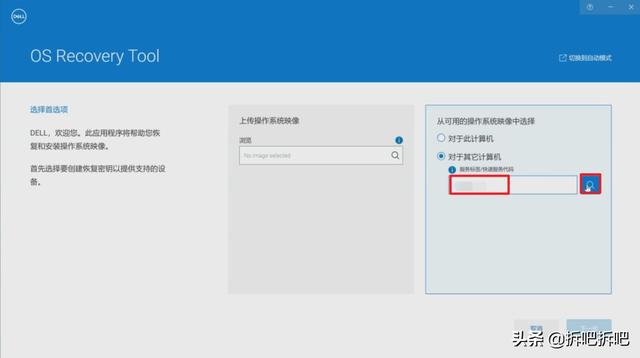
4、 单击下一步,确认识别的型号和服务标签。
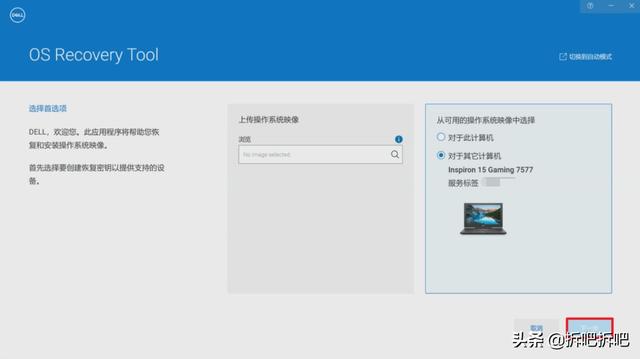
5、选择Windows10.下载尺寸一般为3~5G,点击下载。
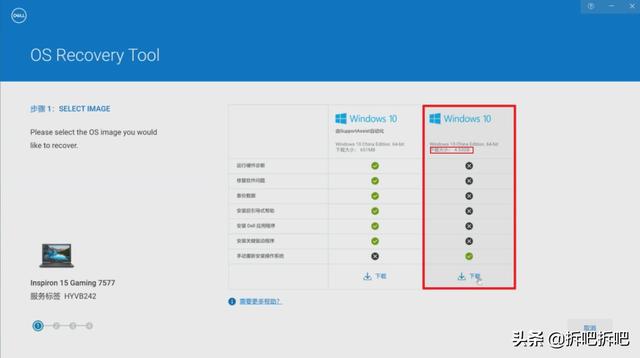
6、确认U磁盘访问,并检查我知道所选驱动器驱动器将被重新格式化,现有数据将被删除,然后单击下载,系统将根据您的网络情况自动为您下载介质。(U盘数据必须提前备份,操作时U盘会清空)
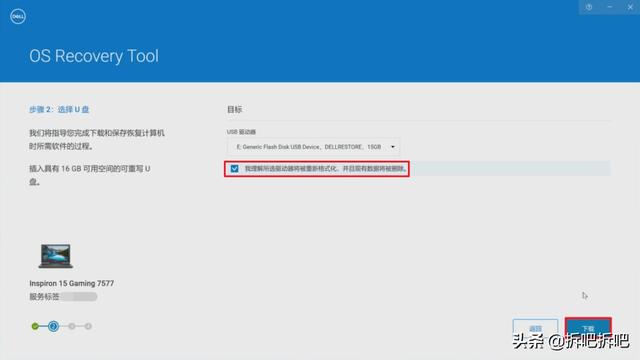
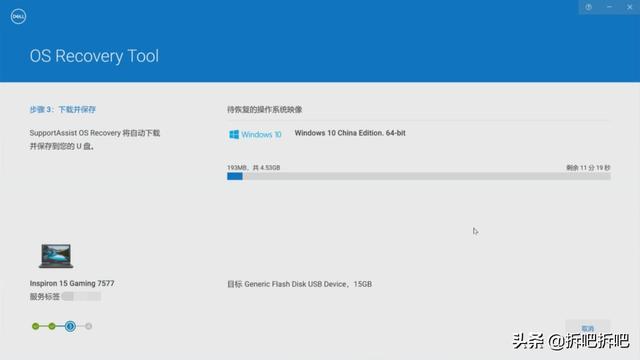
7.等待下载、图像验证和图像写入U盘。看下面的界面,说明系统恢复介质已经成功制作,点击完成,将U盘连接到需要恢复的计算机,参考以下步骤重新安装系统。
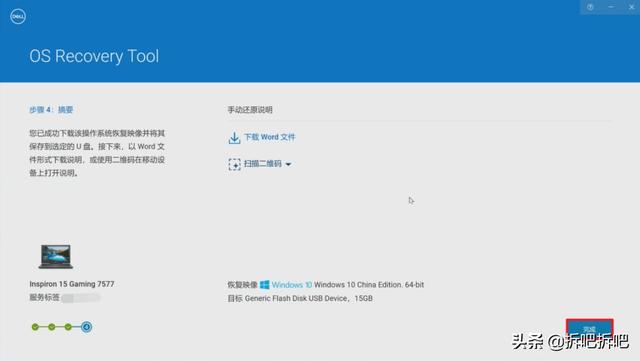
二、使用制作好的系统恢复介质进行系统重装
此操作可能会影响硬盘上的所有数据。在开始操作之前,一定要备份所有重要的数据,以避免因数据丢失而造成不必要的损失。
1.关机时插入U盘,开机后立即有节奏地反复敲击F选择U盘,敲回车。(建议选择UEFI BOOT下面的U盘相关选项)
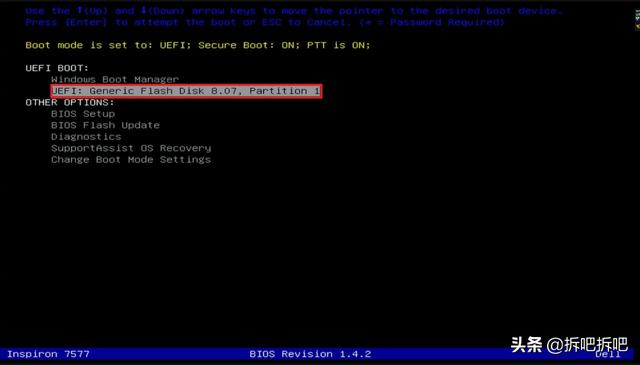
2.选择相应的语言和输入法(一般默认)后,点击下一步,点击当前安装。
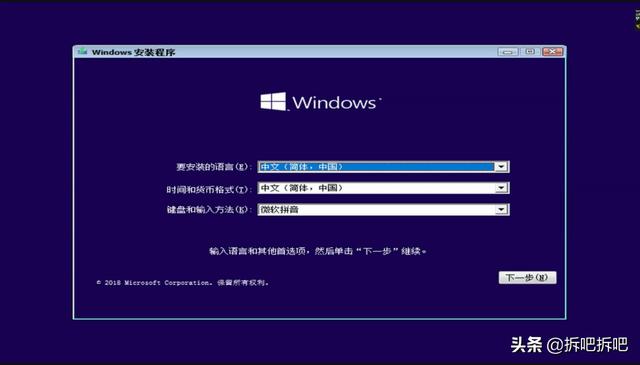
3.同意安装协议,点击下一步。(如果有需要输入产品密钥的提示,可以先点击,我没有产品密钥)
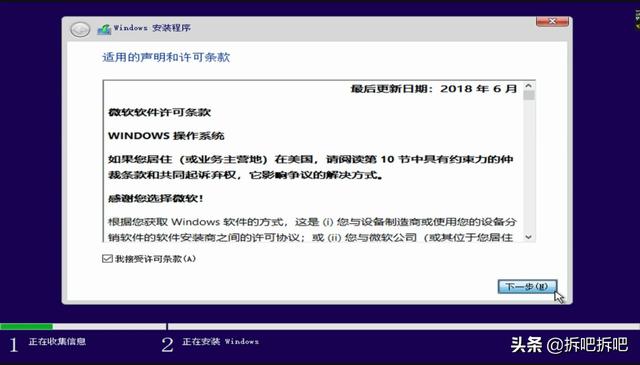
4.选择自定义安装,将系统安装在您需要安装的分区(优先考虑以前的系统分区);如果弹出,如果选定的分区包含以前的分区Windows安装中的文件…,一般点击确定即可生成Windows.old文件,系统安装后可以清理包含以前系统盘的数据;也可以格式化分区后安装,数据会被清空)
需要注意的是,C建议保持盘(系统分区)的大小100G上述尺寸。点击安装后,系统将自动完成安装过程。点击安装后,系统将自动完成安装过程。
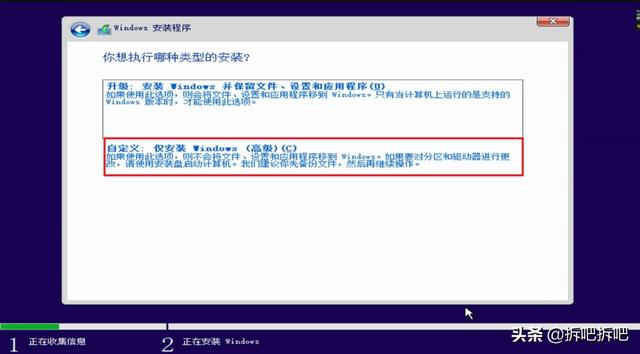
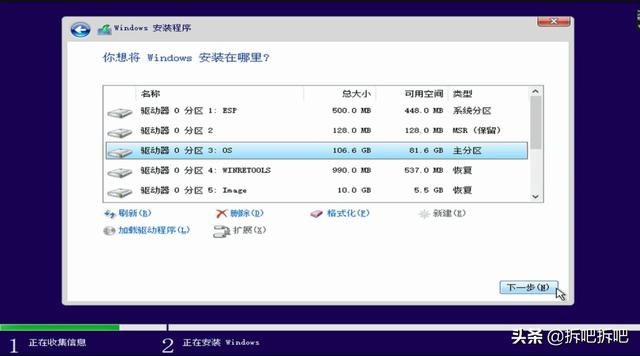
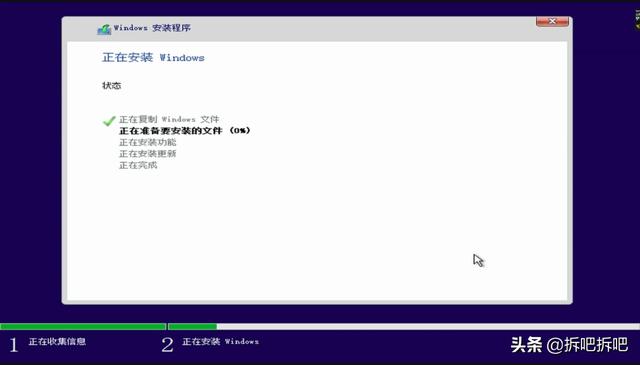
5.安装完成后,一般会进入首次启动设置界面,Windows 根据中文提示,第一次启动设置一般可以是下一步